Pridanie klientov ako hostí v aplikácii Microsoft Teams
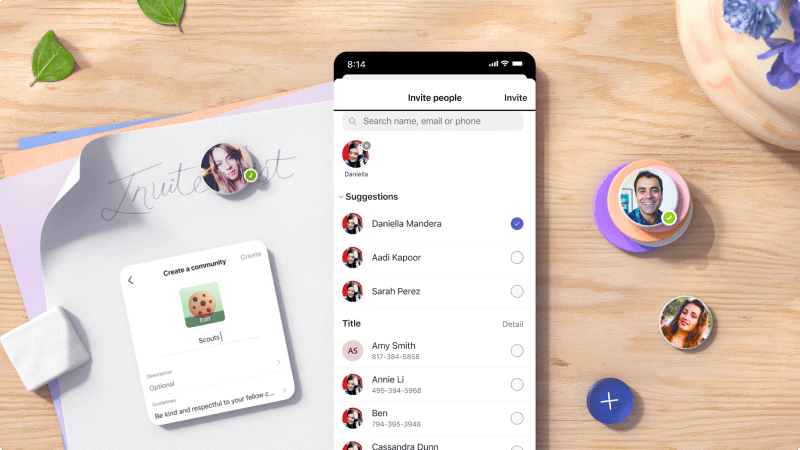
V aplikácii Microsoft Teams môžete pridať svojich klientov ako hostí do tímu. Ich pridanie ako tímu vám umožní zdieľať súbory, komunikovať v zdieľaných kanáloch a zostať v spojení počas spolupráce na projekte. Je to úžasný spôsob, ako udržať všetku komunikáciu a súbory na jednom mieste, kde každý má prístup k nej.
Čo sa naučím?
-
Vytvorenie tímu v aplikácii Teams
-
Pridanie hostí do tímu
Čo potrebujem?
-
Microsoft Teams
-
5 minút
Ak nemáte existujúcu skupinu alebo tím Microsoft 365, začínate s čistým štítom a môžete si vybrať, ako bude váš tím usporiadaný a nastavený.
Po vytvorení tímu získate zodpovedajúcu lokalitu SharePoint a OneNote.
Poznámka
Vaša organizácia môže obmedziť, kto môže vytvárať tímy. Ak nemôžete vytvoriť tím alebo potrebujete vypnúť vytváranie tímu, obráťte sa na správcu IT.
Vytvorenie tímu úplne od začiatku:
-
Vyberte položku Teams


-
Ukážte na kartu Vytvoriť tím a vyberte položku

-
Vyberte možnosť Úplne od začiatku.
-
Rozhodnite sa, aký typ tímu chcete mať:
• Ak chcete obmedziť obsah a konverzáciu na konkrétnu skupinu ľudí, vyberte možnosť Súkromné.• V prípade komunity alebo témy, ku ktorým sa môže pripojiť ktokoľvek v organizácii, vyberte položku Verejné.
-
Pomenujte svoj tím a pridajte voliteľný popis.
-
Po dokončení vyberte položku Vytvoriť.
Dôležité
Ak ste globálnym správcom, zobrazí sa možnosť vytvorenia tímu pre celú organizáciu. Sú to skvelé situácie, keď chcete automaticky pridať všetkých zamestnancov vo vašej organizácii.
Hostia musia mať Školské alebo pracovné konto služieb Microsoft 365. Ak hosť ešte nemá konto Microsoft priradené k jeho e-mailovej adrese, bude presmerovaný na bezplatné vytvorenie konta.
Poznámka
Po pridaní hosťa do tímu môže jeho prístup trvať niekoľko hodín. Hostia mimo vašej organizácie dostanú e-mail s pozvánkou na pripojenie k tímu a prístup k tímu môžu získať až po prijatí pozvánky.
Pridanie hosťa do tímu v aplikácii Teams:
-
Vyberte položku Teams

-
Vyberte položku Ďalšie možnosti

-
Zadajte e-mailovú adresu hosťa. Každý s podnikovým alebo spotrebiteľským e-mailovým kontom, ako je napríklad Outlook, Gmail alebo iný, sa môže pripojiť k vášmu tímu ako hosť.
Dôležité
Ak sa pri pokuse o pridanie hosťa zobrazí chyba Nenašli sme žiadne zhody, vaša spoločnosť nepovoľuje hosťom. Spojte sa s osobou, ktorá spravuje predplatné na Microsoft 365 vašej spoločnosti, napríklad s it podporou.
-
Pridajte meno hosťa. Vyberte položku Upraviť informácie o hosťovi

-
Vyberte položku Pridať. Hostia dostanú uvítaciu e-mailovú pozvánku, ktorá obsahuje niektoré informácie o pripojení k aplikácii Teams a o tom, ako vyzerá hosťovské prostredie.
Poznámka
Keď pridáte hosťa, na jeho kartu profilu sa pridá len jeho meno. Ak chcete pridať alebo zmeniť iné informácie (napríklad telefónne číslo alebo názov), musíte sa obrátiť na správcu IT.
Súvisiace témy
Nastavenie povolení hostí pre kanály v aplikácii Microsoft Teams
Základné veci, ktoré treba vedieť o tímoch v aplikácii Microsoft Teams








